怎么从u盘安装w7系统|从u盘安装w7系统的方法
更新日期:2024-03-22 22:20:31
来源:投稿
现在越来越多的用户会通过u盘安装工具来实现快速方便安装操作系统。如果想要在电脑中安装w7系统,那么就可以从u盘完成安装。假如用户不清楚具体的操作步骤,那么不妨参考接下来介绍的方法步骤。
相关教程:
u盘安装win7原版镜像教程
w7系统一键安装教程
一、安装准备
1、操作系统:win7免激活旗舰版
2、4G左右U盘,制作U盘PE启动盘
3、启动设置:设置开机从U盘启动方法
4、分区教程:怎么用U教授启动盘给硬盘分区
二、从u盘安装w7系统教程
1、先制作U盘PE启动盘,然后使用WinRAR打开w7系统镜像,将gho文件解压到U盘GHO目录;

2、插入U盘启动盘,重启后按F12/F11/ESC等对应快捷键选择U盘启动,一般是USB选项或U盘名称;

3、从U盘启动后,选择【02】并回车运行PE系统;
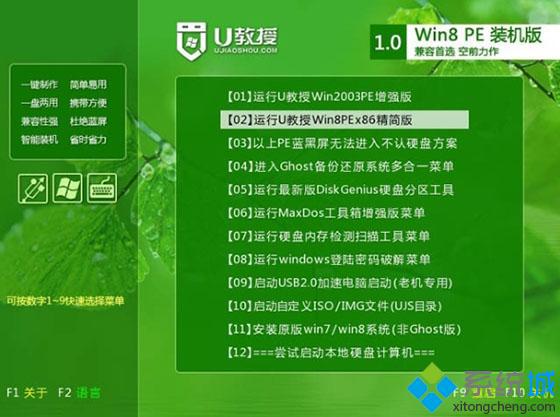
4、在PE系统中双击运行【PE一键装机】,加载gho文件,点击系统安装盘符,比如C盘,点击确定;
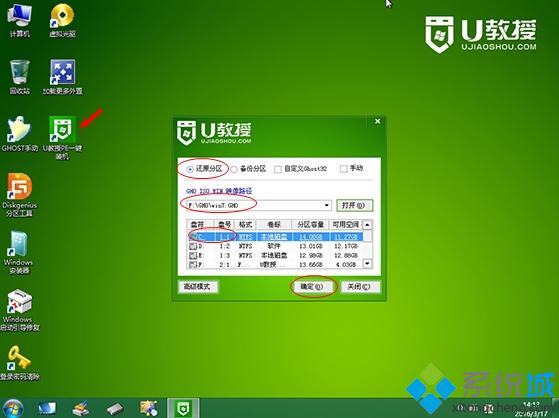
5、提示将清除C盘数据,确认无误后点击是开始进行系统解压操作;
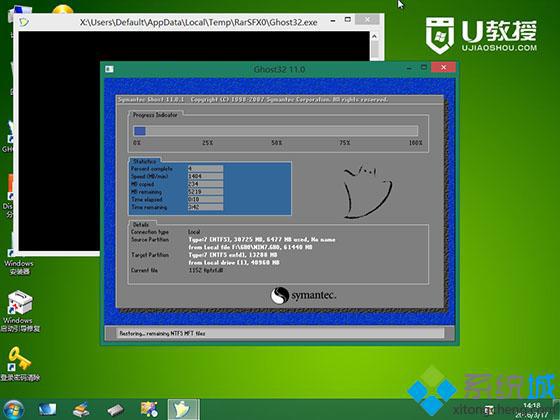
6、以上操作结束后,重启电脑并拔出U盘,就可以开始自动安装w7系统;
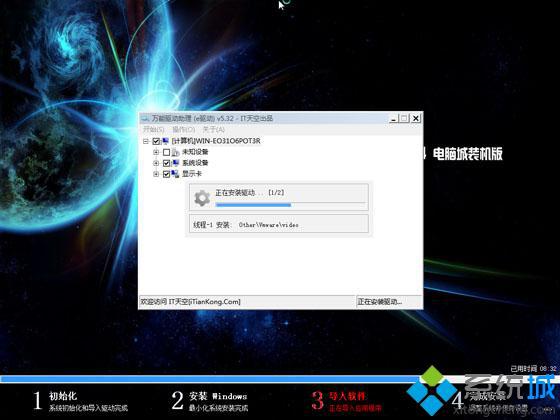
7、接着重新启动并进入w7系统桌面即可。

以上介绍的便是具体的从u盘安装w7系统的方法。
- monterey12.1正式版无法检测更新详情0次
- zui13更新计划详细介绍0次
- 优麒麟u盘安装详细教程0次
- 优麒麟和银河麒麟区别详细介绍0次
- monterey屏幕镜像使用教程0次
- monterey关闭sip教程0次
- 优麒麟操作系统详细评测0次
- monterey支持多设备互动吗详情0次
- 优麒麟中文设置教程0次
- monterey和bigsur区别详细介绍0次
周
月












